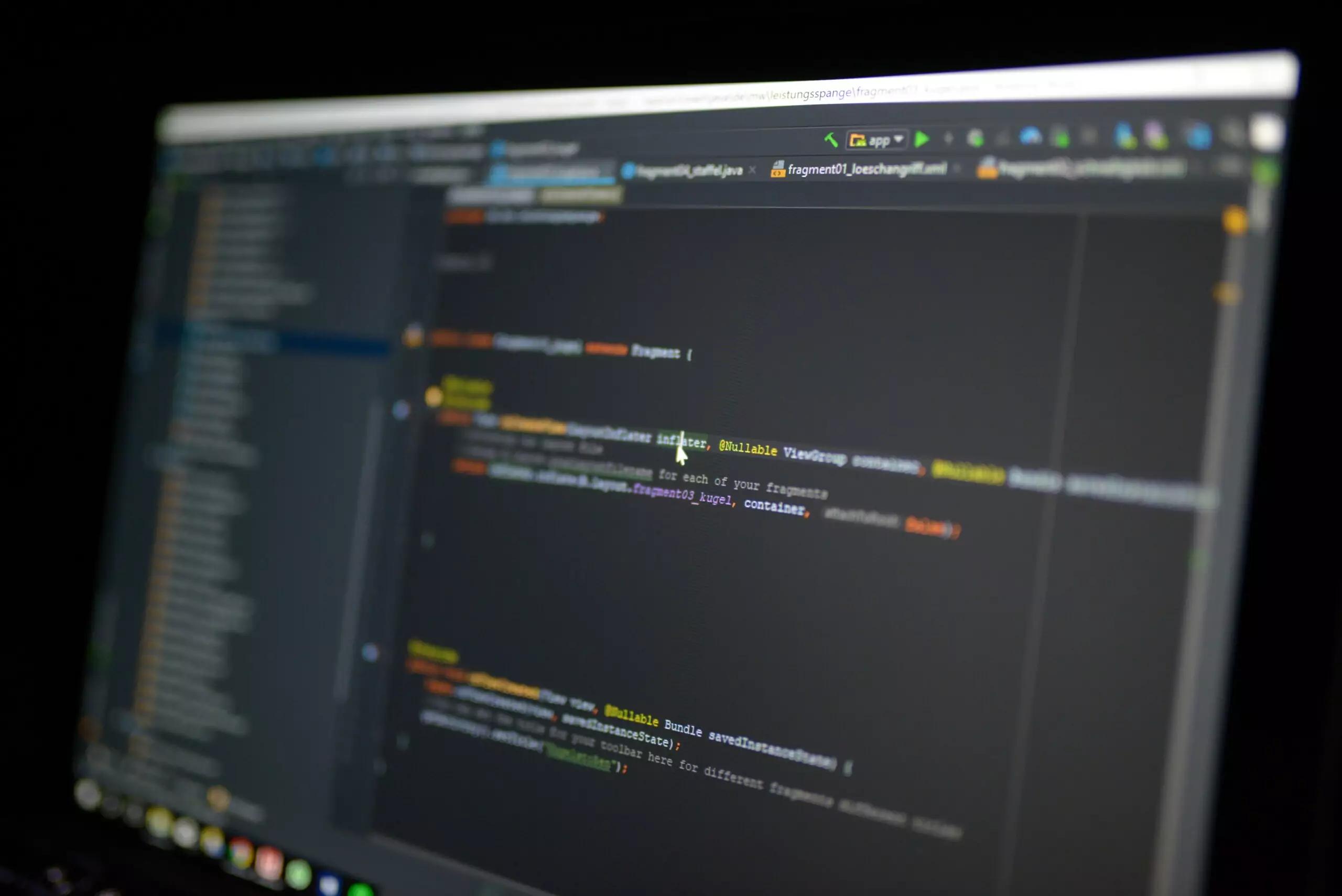В этом посте описаны шаги, которые можно предпринять, чтобы настроить приложения для автоматического запуска при входе в Ubuntu Linux.
Некоторые приложения и службы автоматически запускаются при загрузке Ubuntu Linux или при входе в систему. Эти приложения и службы обычно работают в фоновом режиме.
Подобно Windows и другим современным операционным системам, вы можете настроить запуск приложений каждый раз, когда пользователь входит на свой рабочий стол в Ubuntu Linux.
Приложения, которые вы настроили для запуска, будут запускаться при входе пользователя в систему в дополнение к приложениям для запуска по умолчанию, настроенным в системе.
Ниже описано, как настроить запускаемые приложения в Ubuntu Linux.
Как заставить приложения запускаться при входе в систему в Ubuntu Linux
Как описано выше, как и в Windows и других современных операционных системах, вы можете настроить запуск приложений каждый раз, когда пользователь входит на свой рабочий стол в Ubuntu Linux.
Ниже описано, как это сделать.
Ubuntu Linux имеет приложение запуска, которое обрабатывает запуск приложений. Это приложение используется для настройки автоматического запуска приложений.
Чтобы открыть Запускаемые приложения, щелкните панель управления «Обзор действий» и найдите Запускаемые приложения.
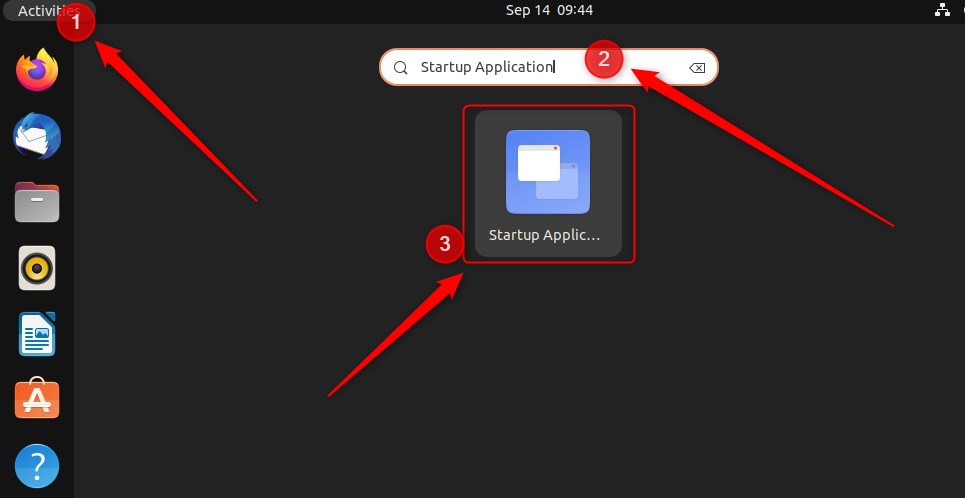
Кроме того, вы можете нажать ALT+F2 и запустить команду gnome-session-properties .
Когда откроется Startup Applications, нажмите «Добавить» и введите команду, которая будет выполняться при входе в систему (имя и комментарий необязательны).
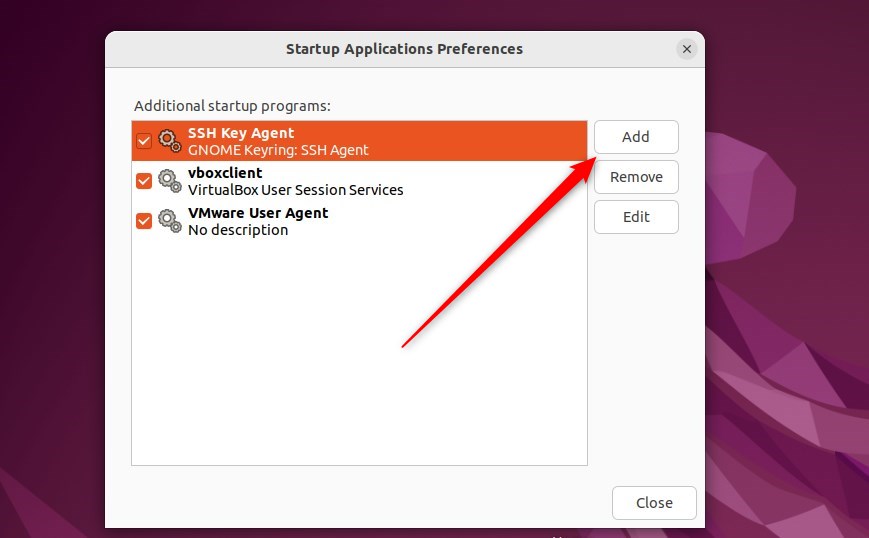
Например, чтобы Firefox запускался автоматически, достаточно ввести firefox в поле «Команда» и подтвердить нажатием «Добавить».
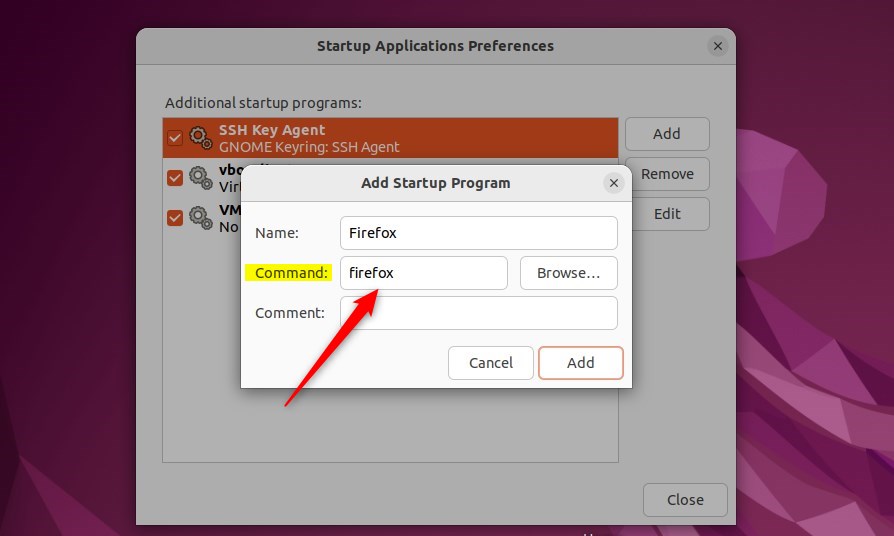
Вы можете либо ввести команду, либо нажать кнопку Обзор… и выбрать команду.
Приложения для автозапуска обычно находятся в папке /usr/bin . Если вы не знаете команду для приложения, которое хотите автоматически запускать, используйте кнопку «Обзор…» и перейдите в каталог /usr/bin.
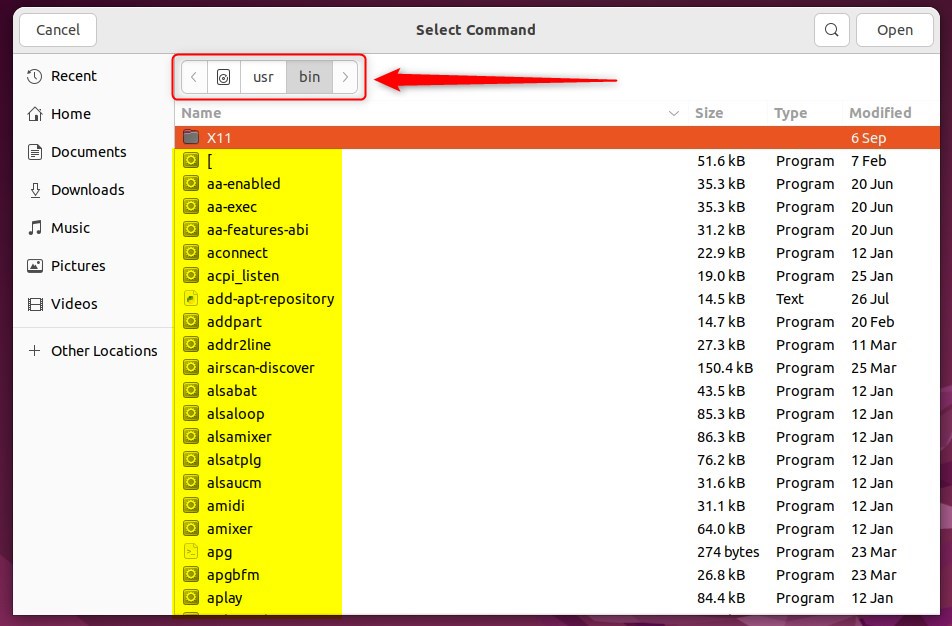
Выберите из списка приложение, которое хотите запустить, и нажмите «Добавить», чтобы включить его в список.
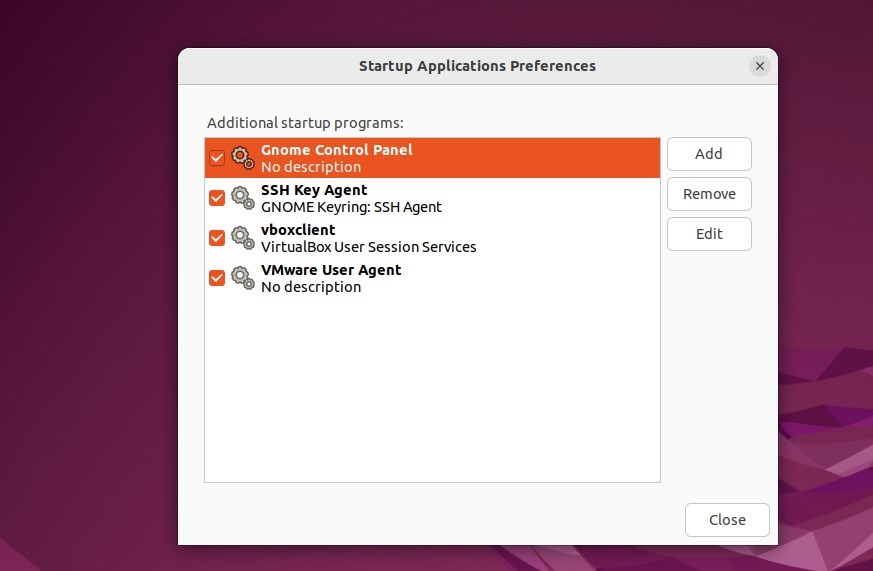
В следующий раз, когда вы загрузитесь и войдете в систему, приложение автоматически запустится.
Это должно сделать это!
Вывод:
В этом посте показано, как настроить запускаемые приложения в Ubuntu Linux. Если вы нашли какую-либо ошибку выше или хотите что-то добавить, пожалуйста, используйте форму комментария ниже.